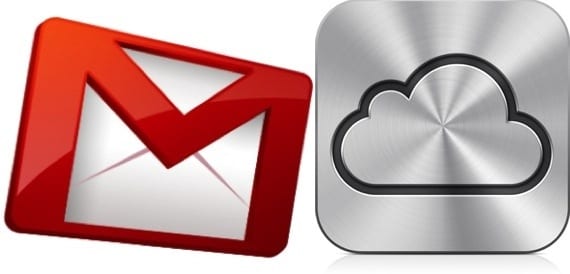
Η GMail ανακοίνωσε εδώ και πολύ καιρό ότι φέτος θα σταματήσει να υποστηρίζει το Exchange για την υπηρεσία ηλεκτρονικού ταχυδρομείου, επαφών και ημερολογίων. Σας εξηγήσαμε ήδη πριν από λίγες ημέρες πώς θα μπορούσατε συνεχίστε να χρησιμοποιείτε την υπηρεσία συγχρονισμού σας μέσω CardDAV και CalDAVΑλλά ίσως είναι καιρός να κάνετε το άλμα στο iCloud, εάν δεν το έχετε κάνει ήδη. Εάν έχετε τις επαφές σας στο GMail, υπάρχει ένας πολύ απλός τρόπος για να μπορείτε να τις μεταφέρετε στο iCloud και έτσι να αρχίσετε να χρησιμοποιείτε την υπηρεσία συγχρονισμού της Apple.

Αποκτήστε πρόσβαση στον λογαριασμό email GMail και μεταβείτε στην ενότητα "Επαφές"
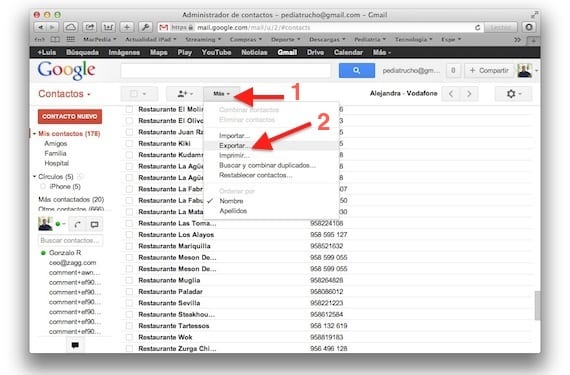
Μόλις βρίσκεστε στις επαφές, κάντε κλικ στην επιλογή "Περισσότερα" και "Εξαγωγή"
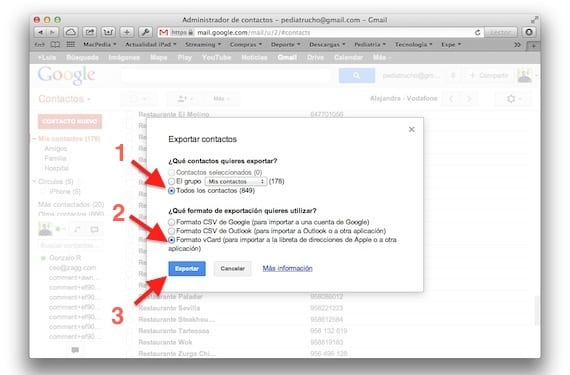
Σημειώστε την επιλογή «Όλες οι επαφές», επιλέξτε τη «μορφή vCard» που είναι συμβατή και, στη συνέχεια, κάντε κλικ στο Εξαγωγή. Θα γίνει λήψη ενός αρχείου με όλα τα στοιχεία επικοινωνίας που έχετε στο GMail.
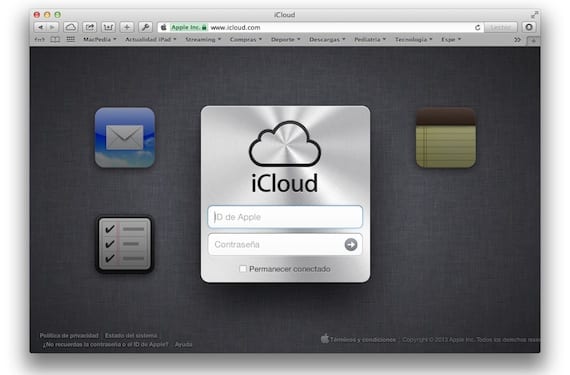
Τώρα μεταβείτε στο iCloud.com και αποκτήστε πρόσβαση στον λογαριασμό σας με το όνομα χρήστη και τον κωδικό πρόσβασής σας. Η επιφάνεια εργασίας iCloud θα ανοίξει, με το ημερολόγιό σας, τη λίστα επαφών, το email ... Κάντε κλικ στο εικονίδιο επαφών.
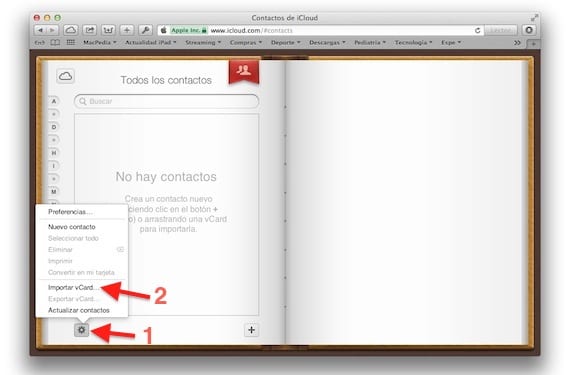
Μόλις μπείτε μέσα, κάντε κλικ στο γρανάζι κάτω αριστερά και επιλέξτε "Εισαγωγή vCard"
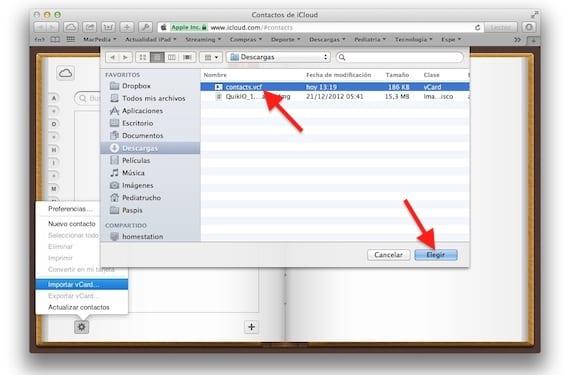
Επιλέξτε το αρχείο που κατεβάσατε νωρίτερα από το GMail και κάντε κλικ στο "Επιλογή". Μετά από λίγα δευτερόλεπτα όλες οι επαφές θα εμφανιστούν στον τηλεφωνικό σας κατάλογο.
Με αυτήν την απλή διαδικασία, θα έχετε ήδη τις επαφές σας στο iCloud και θα πρέπει μόνο να ρυθμίσετε σε κάθε συσκευή σας την επιλογή συγχρονισμού των επαφών στις Ρυθμίσεις> iCloud. Χωρίς αμφιβολία, είναι ο πιο άνετος τρόπος να συγχρονίσετε τέλεια όλες τις επαφές σας μεταξύ όλων των συσκευών σας, με τις εικόνες και όλα τα πεδία. Το γεγονός ότι το είχατε στο GMail δεν είναι πλέον δικαιολογία.
Περισσότερες πληροφορίες - Συγχρονίστε επαφές και ημερολόγια με την Google

Luis μια ερώτηση: να συγχρονίσετε επαφές από το google που είναι καλύτερο να χρησιμοποιήσετε: Icloud ή CardDAD;
Μια άλλη ερώτηση: Χρησιμοποιώντας οποιαδήποτε από τις δύο επιλογές δεν θα ήταν πλέον απαραίτητο να χρησιμοποιήσετε το Itunes και τι θα συμβεί αν χρησιμοποιηθεί;
Υποθέτω ότι και οι τρεις επικαλύπτονται, οπότε δεν ξέρω ποιο σύστημα θα χρησιμοποιήσω.
Ευχαριστώ εκ των προτέρων.
Το Google και το iCloud είναι διαφορετικές υπηρεσίες, πρέπει να επιλέξετε τη μία ή την άλλη. Εάν χρησιμοποιείτε το iCloud δεν θα πρέπει πλέον να χρησιμοποιείτε το iTunes ή οι επαφές θα αντιγραφούν.
-
Luis News iPad
Στάλθηκε με Sparrow (http://www.sparrowmailapp.com/?sig)
Τη Δευτέρα 7 Ιανουαρίου 2013 στις 21:05 μ.μ., ο Disqus έγραψε:
Γεια Luis, ευχαριστώ για την απάντησή σας. Τώρα είναι σαφές για μένα ότι το Icloud και η Google είναι διαφορετικές υπηρεσίες, γιατί προηγουμένως πίστευα ότι το Icloud ήταν το πρόγραμμα ή η γέφυρα για να μπορέσω να συγχρονίσω με το Google.
Δεδομένου ότι χρησιμοποιώ πολλά email Google και επομένως οι επαφές είναι πολύ καλές για μένα και στο Google, επέλεξα να χρησιμοποιήσω το CARDDAV για να συγχρονίσω τις επαφές. Μόλις τελειώσω, εκτός από την αναπαραγωγή ορισμένων, βλέπω ότι αν μεταβείτε από το Google στο iPhone, αλλά όχι από αυτό στο Google. Κάνω κάτι λάθος; Πρέπει να χρησιμοποιήσω ίσως το Itunes; Έχω ακόμα μια ερώτηση. Θα ήμουν πολύ ευγνώμων αν μπορείτε να με βοηθήσετε. Ευχαριστώ
Δείτε ποιον λογαριασμό προσθέτετε την επαφή, γιατί εάν την προσθέσετε στο iCloud δεν θα σας ανεβάσει στο Gmail.
Η πρότασή μου είναι να χρησιμοποιείτε μόνο μία και αν θέλετε κατά καιρούς ανεβάστε τις ενημερωμένες επαφές στην άλλη. Εάν όχι, θα καταλήξετε τρελός.
-
Luis News iPad
Στάλθηκε με Sparrow (http://www.sparrowmailapp.com/?sig)
Την Τρίτη 8 Ιανουαρίου 2013 στις 11:05 μ.μ., ο Disqus έγραψε:
Γεια Luis, πριν από λίγες μέρες ενημέρωσα το ipad με ios 6. Έχω προσπαθήσει να ακολουθήσω τα βήματά σας, αλλά συμβαίνουν 2 πράγματα για μένα: ότι το αρχείο με τις επαφές σε μορφή vcard αρχειοθετείται στο Drop box και από την άλλη πλευρά ότι στις επαφές ipad, τώρα το γρανάζι δεν εμφανίζεται, αλλά ένα βέλος για ενημέρωση. Δεν ξέρω τι κάνω λάθος, αλλά δεν μπορώ να συγχρονίσω τις επαφές. Ευχαριστώ για το άρθρο σας και για τη βοήθειά σας.
Στο Dropbox; Αποθηκεύστε τον στον υπολογιστή σας. Και το γρανάζι δεν εμφανίζεται στις επαφές του iPad σας, αλλά στο iCloud αλλά πρόσβαση από το πρόγραμμα περιήγησης από τον υπολογιστή σας.
Γειά σου! Πρώτα θα ήθελα να σας ευχαριστήσω για την απλή και σωστή εξήγηση, με τις συλλήψεις και τα πάντα, μια πολυτέλεια. Και δεύτερον, θέστε στον εαυτό σας μια ερώτηση, σε περίπτωση που υπάρχουν διπλές επαφές, το icloud καταργεί τα διπλά; Ή απλώς προσθέστε τις επαφές που δεν βρίσκονται στο iCloud; Ίσως είναι λίγο ανόητη ερώτηση, αλλά είναι αυτό που χρειάζομαι. Ευχαριστώ!!
Σας ευχαριστώ πολύ για τη βοήθειά σας σε αυτό το θέμα, το κατάλαβα την πρώτη φορά και είμαι μεγάλος.
Αυτό μπορεί να γίνει με το Hotmail για να τα περάσει στο iCloud;
Ομοίως, ναι. Πρέπει να εξαγάγετε τις επαφές από το Hotmail και στη συνέχεια να τις εισαγάγετε στο iCloud όπως αναφέρεται σε αυτό το άρθρο.
Γρήγορο και εύκολο,
gracias
Ήταν πολύ χρήσιμο, σας ευχαριστώ πολύ!
Μεγάλος!!! Μετά από πολλές μέρες προσπαθώντας να έχω όλες τις επαφές, τελικά πέτυχα χάρη σε αυτό το άρθρο. Είναι επίσης πολύ απλό, ακολουθήστε τα βήματα και Ετοιμάστε !!!
Αυτή η ανάρτηση έσωσε κυριολεκτικά τη ζωή μου! Σε ευχαριστώ πάρα πολύ !!
Εξαιρετικό ευχαριστώ πολύ